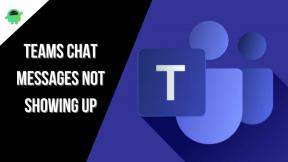Sådan omgår du FRP-lås eller fjern Google-konto på Doogee X70
Android Tip Og Tricks / / August 05, 2021
Her vil vi guide om, hvordan man gør det omgå FRP-lås eller Fjern Google-konto på Doogee X70. Guiden er enkel og nem !!!
Okay, så det ser ud til, at du er en person, der har en Doogee X70. Store! Doogee laver nogle rigtig gode enheder meget for nylig. Du har muligvis købt en brugt Doogee X70 fra nogen, måske online eller offline. Nu er den første ting, som mange mennesker foretrækker at gøre, når de køber en brugt smartphone, "Factory Data Reset". Dette sikrer, at alle tidligere brugers data slettes, og telefonen er ny som en frisk enhed.
Du står dog muligvis over for FRP Lock-problemet efter nulstillingen. Bare rolig, dette er ret almindeligt og kan omgåes. Mange mennesker finder det ret vanskeligt at omgå denne FRP-lås. I virkeligheden er det slet ikke svært. Alt du skal gøre er bare at følge alle trin omhyggeligt, og du er god at gå. Lad os først se på, hvad der er FRP, og hvordan det fungerer. Skulle vi?

Indholdsfortegnelse
-
1 Hvad er FRP Lock?
- 1.1 Forudsætninger:
-
2 Instruktioner til bypass FRP eller fjern Google-konto på Doogee X70
- 2.1 Video tutorial:
- 3 Doogee X70 Specifikationer:
Hvad er FRP Lock?
FRP står for Factory Reset Protection. Det er en sikkerhedsforanstaltning truffet af Google for alle Android-enheder. Den blev først rullet ud med Android 5.1 Lollipop. Denne funktion aktiveres, når du opretter en Google-konto på din Android-enhed. Og når det er aktiveret, forhindrer det brugeren i at bruge telefonen, medmindre eller indtil brugeren indtaster de gamle Google-kontooplysninger.
Og da du har brugt Doogee X70, kender du ikke de gamle Google-kontooplysninger. Eller måske har du lige glemt dine gamle Google-kontooplysninger. Uanset hvad sagen måtte være, er sagen, at du vil omgå FRP-lås på din Doogee X70, og du vil gøre det hurtigt. Når det er sagt, lad os se på forudsætningerne for at omgå FRP-lås på din Doogee X70. Skulle vi?
Forudsætninger:
- Følgende instruktioner fungerer kun for Doogee X70.
- Du skulle have downloadet og installeret SP Flash-værktøj på din pc.
- Scatter-fil: download Lager-ROM til Doogee X70
- Download VCOM-drivere og installer på din Windows-pc.
- Download og installer det nødvendige Doogee USB-drivere på din pc.
- Du skal have mindst 60% opladning tilbage på din enhed.
Når du har de ovennævnte forudsætninger, kan du gå videre til instruktionerne for at omgå FRP.
Instruktioner til bypass FRP eller fjern Google-konto på Doogee X70
Følg disse instruktioner nøje for at fjerne FRP-lås på Doogee X70 ved hjælp af SP Flash-værktøj:

Video tutorial:
Du kan også se på vores videovejledning for at fjerne FRP-lås på Doogee X70.
Så det er det fyre, dette var vores tilgang til Sådan bypasses FRP-lås eller fjernes Google-konto på Doogee X70. Vi håber, at du fandt dette indlæg nyttigt. Bare i tilfælde, hvis du sidder fast et sted mellem trinnene eller har spørgsmål relateret til emnet. Så er du velkommen til at efterlade dem i kommentarfeltet nedenfor.
Doogee X70 Specifikationer:
Når vi taler om specifikationerne, har Doogee X70 en 5,5-tommer IPS-skærm med en skærmopløsning på 1140 x 532 pixels. Den drives af MediaTek MT6580M-processor kombineret med 2 GB RAM. Telefonen pakker 16 GB intern hukommelse med en udvidelig lagringsstøtte på 32 GB via microSD-kort. Kameraet på Doogee X70 leveres med 8MP bagkamera med dual-LED dual-tone flash og 5MP frontkamera til selfies. Det understøttes af et aftageligt 4.000 mAh lithium-ion-batteri. Doogee X70 har også en fingeraftrykssensor på bagsiden.
Jeg er teknisk indholdsforfatter og fuldtids blogger. Da jeg elsker Android og Googles enhed, startede jeg min karriere med at skrive til Android OS og deres funktioner. Dette fik mig til at starte "GetDroidTips". Jeg har afsluttet Master of Business Administration ved Mangalore University, Karnataka.